บทความนี้ผมจะแนะนำวิธีการแปลงเสียงให้อยู่ในฟอร์แม็ต Windows PCM, 8000 Hz, 16 Bit, Mono อีกแบบหนึ่ง เป็นการแปลงแบบ Online ผ่านเว็บครับ ซึ่งเหมาะกับคนที่มีไฟล์เสียงอยู่แล้ว เช่น ไฟล์ MP3 และเสียงนั้นไม่ต้องการตกแต่งใดๆอีกแล้ว แปลงฟอร์แม็ตอย่างเดียว
หากพร้อมแล้วเช้าเว็บนี้เลยครับ
- โค้ด: เลือกทั้งหมด
http://audio.online-convert.com/convert-to-wav
นี่คือหน้าตาของเว็บครับ
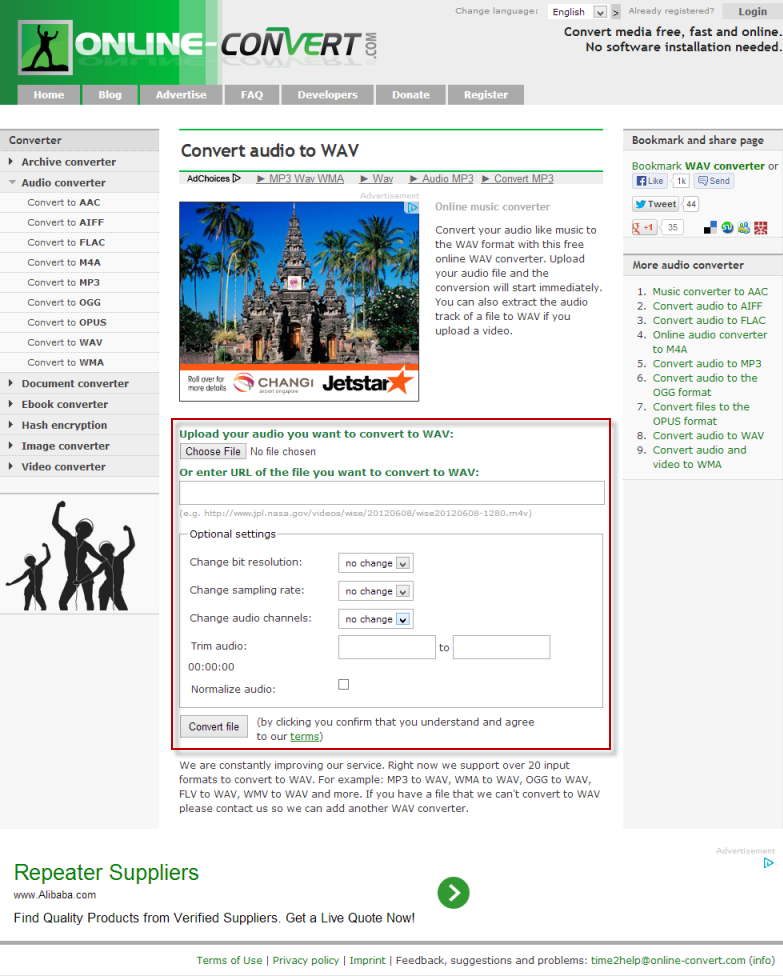
กรอบสี่เหลี่ยมสีแดงคือส่วนที่เราจะใช้งานครับ วิธีการใช้งานก็มีดังต่อไปนี้ครับ
1. เตรียมไฟล์เสียงที่จะแปลง
ถ้ายังไม่ได้อัดเสียงพูด ผมแนะนำให้ใช้โปรแกรมประเภท Text To Speech ทำก่อนครับ รายละเอียดอยู่ในบทความนี้ครับ การทำเสียงภาษาไทยด้วย Text-to-Speech มีหลายภาษาครับ บางภาษาก็มีทั้งเสียงผู้หญิงและผู้ชาย และถ้าทำตามบทความเราจะได้ไฟล์ .mp3 เลยครับ เอาไฟล์นี้มาใช้งานต่อได้เลย
** หากยังไม่พอใจไฟล์ mp3 ที่ได้ เราอาจต้องใช้โปรแกรมแต่งเสียงร่วมด้วย มีหลายโปรแกรมครับ โปรแกรมหนึ่งที่ผมชอบใช้คือ Cool Edit Pro **
ผมใช้เว็บนี้ทำเสียงภาษาไทยขึ้นมา เสียงพูดว่า "สวัสดีค่ะ นี่เป็นไฟล์เสียงทดสอบการแปลงเสียงผ่านเว็บ" โปรแกรม Internet Download Manager (มีเขียนไว้ในบทความแล้วครับ) ดาวน์โหลดเป็นไฟล์ชื่อ "8926e6187462aaafff38fb1067e35334.mp3" ผมฟังดูแล้วใช้ได้เลยครับ ผมจะเอาไฟล์นี้มาแปลง
2. เข้าหน้าเว็บแปลงไฟล์
ที่หน้าเว็บ http://audio.online-convert.com/convert-to-wav ตรงที่ผมล้อมกรอบสีแดงไว้
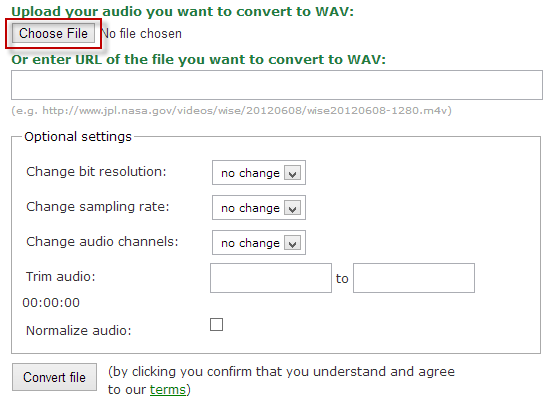
2.1 คลิ๊ก Choose File
เลือกไฟล์ 8926e6187462aaafff38fb1067e35334.mp3
2.2 เลือก Optional settings
Change bit resolution = 16 Bit
Change sampling rate = 8000 Hz
Change audio channels = mono
Normalize audio ให้คลิ๊ก เสียงจะถูกปรับให้อยู่ในระดับปกติ ไม่เบา ไม่ดังจนเกินไป
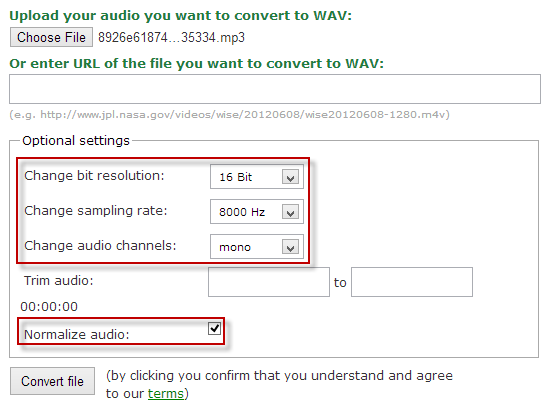
แล้วคลิ๊ก Convert file
2.3 ดาวน์โหลดไฟล์เสียง
โปรแกรม Internet Download Manager ที่ผมติดตั้งไว้ในเครื่องจะโหลดไฟล์เสียงมาให้ ได้ไฟล์ชื่อ 8926e6187462aaafff38fb1067e35334.wav
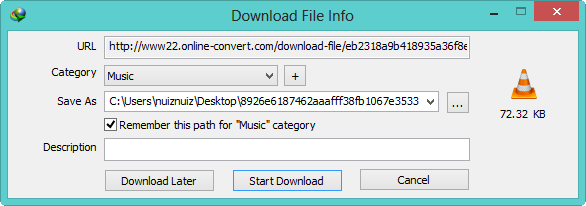
3. นำไฟล์เสียงไปใช้งาน
ทำการ Rename ชื่อไฟล์แล้ว Upload เข้า Elastix ได้เลยครับ (ใช้เมนู PBX -> System Recordings) หรือท่านที่ใช้ Asterisk แท้ๆก็ใช้โปรแกรม FileZilla, WinSCP อัพโหลดไฟล์ไปยังโฟลเดอร์ /var/lib/asterisk/sounds ครับ
ผมทดสอบแล้วใช้งานได้ดีเลยครับทั้ง Elastix และ Asterisk
บทความที่เกี่ยวข้อง
เทคนิคการตกแต่งเสียงและการแปลงเสียงสำหรับ Asterisk/Elastix ด้วยโปรแกรม Cool Edit Pro
เทคนิคการสร้างเสียงภาษาไทยด้วย Text To Speech
เทคนิคการสร้างเสียงภาษาไทยด้วย Text To Speech อีกเว็บหนึ่ง - จังหวะการพูดเจ๋งกว่าเว็บแรก
